Xiaomiは8インチ小型タブレットの研究を実施し、市場セグメントの開拓を目指す
3月13日のこのウェブサイトのニュースによると、Xiaomiのタブレットおよびラップトップ製品研究所は最近、ネチズンから製品の意見を募集するためにWeiboアカウント@不王宗王宗乐を開設しました。小型タブレットを求める多くのネチズンの要望を受けて、このアカウントは3月11日夜、Weiboに8インチタブレットに関するネチズンとユーザーの意見を集める投稿を投稿した。 ##############################ネチズンはコメントエリアで積極的に意見を表明しました、@Not Mr. Wangまた、王氏は返信とさらなる議論のためにいくつかのコメントを選択しました。

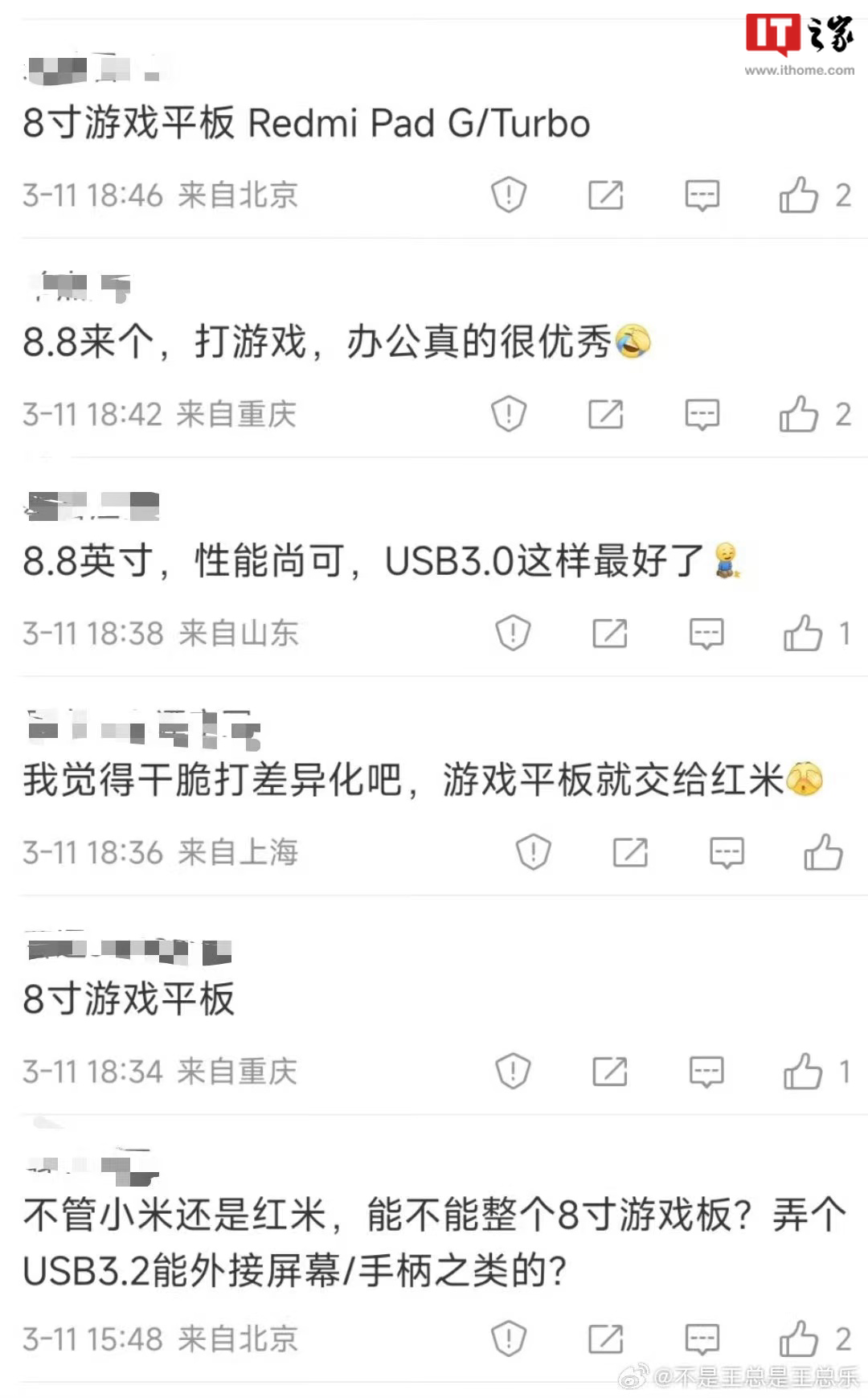
」と言いました。
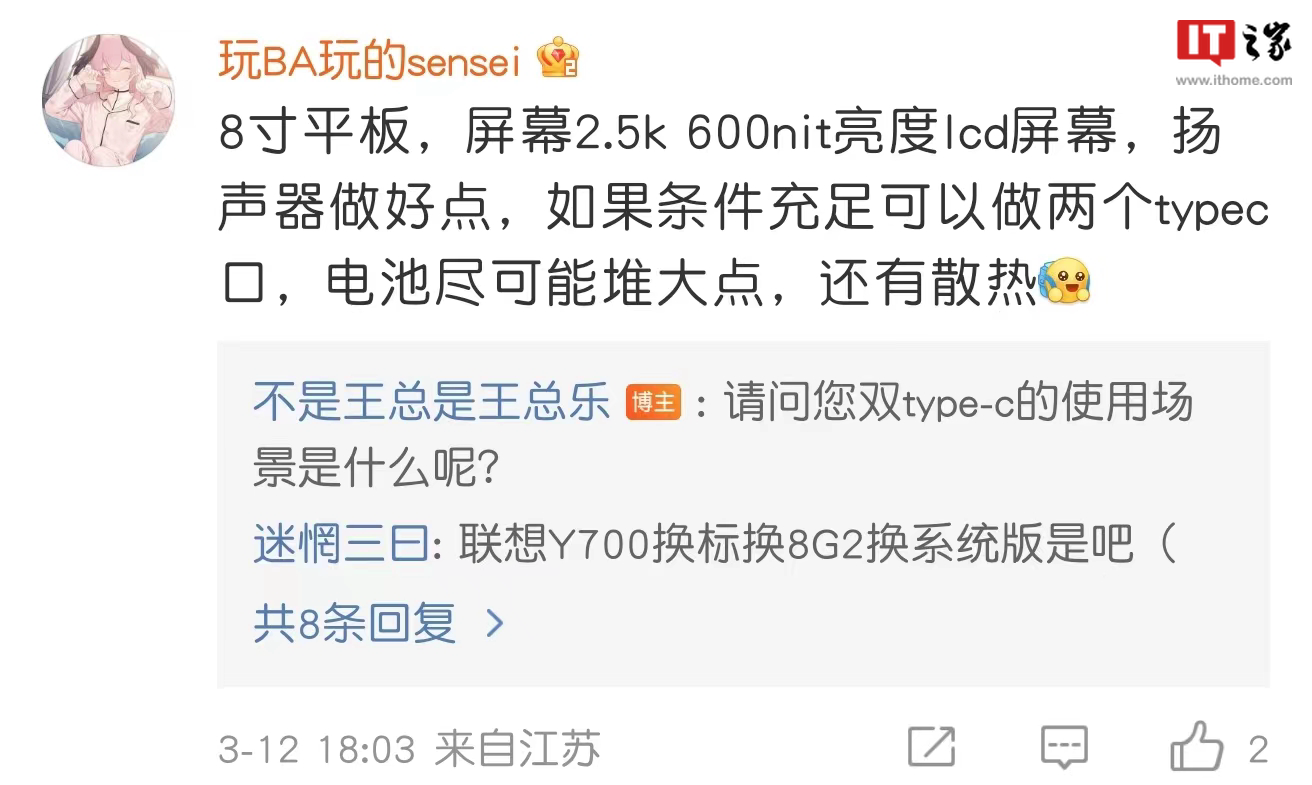
私たちの理解によれば、Xiaomi Mi Pad 1 ~ 4 世代のサイズは約 8 インチで、Xiaomi Mi Pad 4 Plus のみが10.1インチのデザイン。その後のXiaomiタブレット製品は小型サイズを放棄し、より主流の11インチサイズを採用しました。
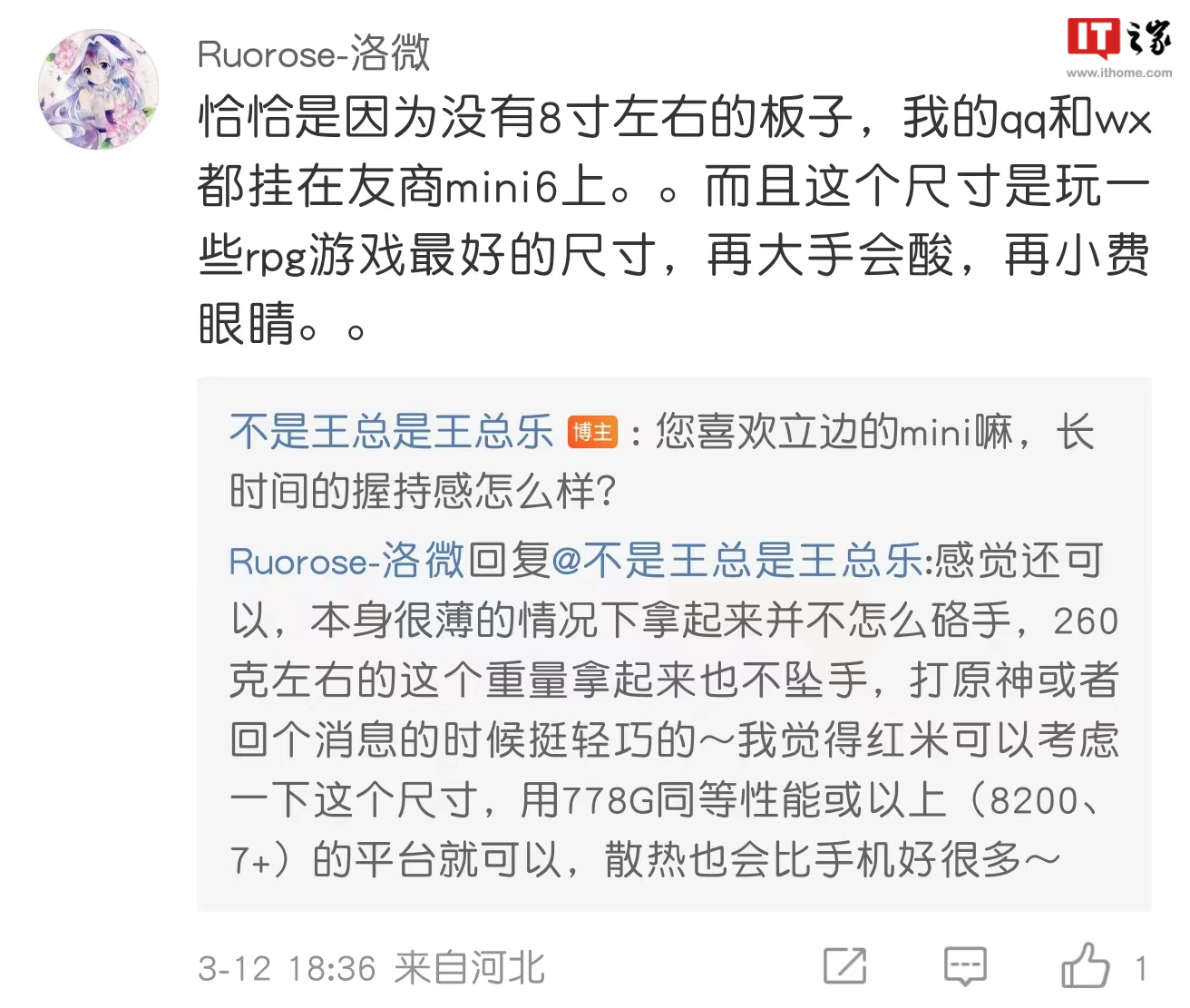
現在のタブレット市場では、
主流メーカーの中で「小型フラッグシップタブレット」をリリースしているのは Apple と Lenovo だけです、それぞれiPad mini 6とLenovo Rescuer Y700。前者は Apple の A15 プロセッサを搭載し、後者は Qualcomm の Snapdragon 8 Gen 1 プロセッサを搭載しています。 Xiaomiタブレットユーザー調査@Wang Zongleではありません Wang Zongle この動きは、Xiaomiが小型タブレット市場に再参入する考えがあることを意味します。


以上がXiaomiは8インチ小型タブレットの研究を実施し、市場セグメントの開拓を目指すの詳細内容です。詳細については、PHP 中国語 Web サイトの他の関連記事を参照してください。

ホットAIツール

Undresser.AI Undress
リアルなヌード写真を作成する AI 搭載アプリ

AI Clothes Remover
写真から衣服を削除するオンライン AI ツール。

Undress AI Tool
脱衣画像を無料で

Clothoff.io
AI衣類リムーバー

AI Hentai Generator
AIヘンタイを無料で生成します。

人気の記事

ホットツール

メモ帳++7.3.1
使いやすく無料のコードエディター

SublimeText3 中国語版
中国語版、とても使いやすい

ゼンドスタジオ 13.0.1
強力な PHP 統合開発環境

ドリームウィーバー CS6
ビジュアル Web 開発ツール

SublimeText3 Mac版
神レベルのコード編集ソフト(SublimeText3)

ホットトピック
 7480
7480
 15
15
 1377
1377
 52
52
 77
77
 11
11
 19
19
 33
33
 2024 年の最新ラップトップ グラフィックス カード ラダー チャート
Feb 22, 2024 pm 01:55 PM
2024 年の最新ラップトップ グラフィックス カード ラダー チャート
Feb 22, 2024 pm 01:55 PM
2023 年には、RTX40 シリーズ グラフィックス カードの新バージョンがリリースされるため、多くのユーザーは、コスト効率を高めるために自分に合ったグラフィックス カードを選択する方法に苦労しています。異なるグレードの製品が、異なるユーザー グループに対応しています。下のラダーチャートからニーズを見つけて、適切な価格を選択してください。 2024 年の最新のノートブック グラフィックス カード ラダー チャート: 2024 年の最新デスクトップ グラフィックス カードのラダー チャート: トップ 10 グラフィックス カード ランキング グラフィックス カードに関する知識 1. 統合型グラフィックス カードとディスクリート グラフィックス カード 1. 薄型軽量のノートブックには、一般に統合型グラフィックス カードが搭載されており、 CPU に組み込まれたグラフィックス カード、つまりコア グラフィックス カードと呼ばれるグラフィックス カードは、演算能力が比較的弱く、大規模な 3D ゲームを処理することができず、ゲームをプレイするとフリーズしたりクラッシュしたりします。 2.CPUから独立したグラフィックカード
 Xiaomi Mi Pad 6シリーズがPCレベルのWPS Officeを完全版で発売
Apr 25, 2024 pm 09:10 PM
Xiaomi Mi Pad 6シリーズがPCレベルのWPS Officeを完全版で発売
Apr 25, 2024 pm 09:10 PM
4月25日のこのサイトのニュースによると、Xiaomiは本日、Xiaomi Mi Pad 6、Mi Pad 6 Pro、Mi Pad 6 Max 14、およびMi Pad 6 S ProがPCレベルのWPSOfficeを完全にサポートしたことを正式に発表しました。このうち、Xiaomi Mi Pad 6 Pro と Xiaomi Mi Pad 6 は、Xiaomi App Store から WPSOfficePC をダウンロードする前に、システム バージョンを V816.0.4.0 以降にアップグレードする必要があります。 WPSOfficePC はコンピュータと同じ操作とレイアウトを採用しており、タブレットのキーボード アクセサリと組み合わせることで、オフィスの効率を向上させることができます。このサイトの以前の評価経験によると、ドキュメント、フォーム、プレゼンテーション、その他のファイルを編集する場合、WPSOfficePC は大幅に効率的です。また、テキストレイアウトや画像挿入、
 4K編集時の推奨パソコン構成
Mar 14, 2024 pm 05:31 PM
4K編集時の推奨パソコン構成
Mar 14, 2024 pm 05:31 PM
i5 以上、できれば i7 以上の CPU を搭載した 4k ビデオ編集コンピューターをお問い合わせください。コンピュータの構成が不十分で編集が遅くなる場合は、プロキシ編集を使用できます。まず、最初のステップでは、通常どおりソフトウェアを開いて新しいプロジェクトを作成します。次に、左上隅にあるメディア ライブラリを開くと、インポートしたすべてのビデオ ファイルとオーディオ ファイルもメディア ライブラリにあります。メモリ: 32GB DDR4 以上 ハード ドライブ: RAID ストレージ システムを構成し、複数の高速 NVMeSSD (ソリッド ステート ドライブ) を使用すると、編集プロセスが効率化されます。 4Kビデオを再生するには、H.265(HEVC)エンコード、10ビットの色深度、HDRカラー(最大BT.2020色域)が必要です。純正ディスクのユーザー向けに、BD-XL(2層66GB108枚)もあります。
 3,000~4,000ドル相当のおすすめゲーミングノートPC
Mar 23, 2024 am 09:20 AM
3,000~4,000ドル相当のおすすめゲーミングノートPC
Mar 23, 2024 am 09:20 AM
3,000 元程度のゲーミング ノート PC をおすすめしてください。今日の記事では、編集者が 3,000 元程度のコストパフォーマンスの高いノート PC をおすすめします。採用を希望します。 Dell Inspiron 14 Dell Inspiron 14 ノートブックは、Core i5 プロセッサーと 4GB のメモリーを搭載しており、すべて低電圧版であるため、マシン全体の消費電力がある程度削減されています。 Lenovo Xiaoxin ノートブックは今年多くのモデルを発売しましたが、今年 3 月に発売された Xiaoxin Air12 の価格は 2,999 元です。全金属ボディでもハードウェアでも、現時点では 3,000 ドルの価格で最も購入する価値があります。範囲。ただし、このマシンはグラフィックス カードに関して譲歩し、統合グラフィックスを搭載しました。 Lenovo IdeaPad 14の参考価格は2,999元から
 5000ゲーミングノートブック
Mar 20, 2024 am 10:07 AM
5000ゲーミングノートブック
Mar 20, 2024 am 10:07 AM
5,000 前後のゲーミングノートパソコンはどれが良いですか? 1. 5,000 以内の推奨ノートパソコン: Lenovo Xiaoxin Air15 2021 Ryzen Edition、Lenovo Xiaoxin Air14 Performance Edition 薄型軽量、Mechanical Revolution F12021 Standard Pressure Edition、Asus Adolbook 13 2021、RedmiBook Pro14 Sharp Dragon バージョン。 2. この価格帯のゲーミング ノートパソコンの場合は、Colorful Hidden Star P16 を選択できます。 Hidden Star P16 は、Colorful が 2023 年にリリースした Hidden Star シリーズのゲームノートです。2023 年 5 月 9 日に正式に発売されます。 3. バッテリー寿命に関しては、Honor MagicBook14 は 56Wh の大容量バッテリーを内蔵しており、バッテリー寿命が長く、1 回の充電でローカルビデオを約 11 時間再生できます。
 メモリースティックを追加するとコンピューターからビープ音が鳴る
Mar 24, 2024 am 08:01 AM
メモリースティックを追加するとコンピューターからビープ音が鳴る
Mar 24, 2024 am 08:01 AM
メモリースティックを交換しましたが、コンピューターの電源を入れるとビープ音が鳴り続け、起動しません。元のメモリースティックを差し込んでください...メモリースティックに互換性がないためだと考えられます。新しく購入したメモリースティックそうですね、お使いのコンピュータのメモリ スティックが 1333 または 1600 の HZ であることを調べて、メモリ スティックの周波数に応じて購入することをお勧めします。新しいものを取り外します。それでも吠える場合は、古いものを取り除き、ゴールドフィンガーを消去します。古いメモリースティックが正常に動作している場合は、古いメモリースティックを取り外して、新しいメモリースティックと交換します。新しいメモリも正常に動作する場合、2 つのメモリスティックは同時に動作できないことを意味します。 cmos をクリアして再試行してください。 2 つのメモリー スティックを交換して、もう一度試してください。唯一の選択肢はメモリを交換することです。メモリ モジュールを再度挿入するか、メモリを交換します。 AMIBIOS1 ショート: メモリのリフレッシュに失敗しました。メモリモジュールを交換してください。 2 ショート: メモリ ECC エラー チェック
 Lenovo ノートブックが vt をオンにする
Mar 02, 2024 am 10:07 AM
Lenovo ノートブックが vt をオンにする
Mar 02, 2024 am 10:07 AM
Lenovo ラップトップで vt をオンにするにはどうすればよいですか? まず、コンピューターを再起動します。起動画面が表示されたら、コンピューターのショートカット キーを押し続けて BIOS に入ります。 BIOS インターフェイスに入ったら、キーボードの方向キーを使用して移動し、- の VT オプションを見つけ、キーを押して確認します。 Lenovo win10 コンピューターで VT をオンにする方法は次のとおりです。コントロール パネルを開き、[ハードウェアとサウンド]、[デバイス マネージャー] の順にクリックし、デバイス マネージャーで [システム デバイス] を見つけ、[システム デバイス] を右クリックします。次に、「プロパティ」をクリックし、新しいウィンドウで「仮想化サポート」を見つけて開きます。まずコンピュータをシャットダウンして BIOS モードに入り、BIOS に入った後、CpuConfiguration で VirtualizationTechno を見つけます。
 Lenovo Rescuer でグラフィックス カード モードを切り替えるにはどうすればよいですか? Lenovo Savior で独立グラフィックス モードに切り替える方法
Mar 16, 2024 pm 04:37 PM
Lenovo Rescuer でグラフィックス カード モードを切り替えるにはどうすればよいですか? Lenovo Savior で独立グラフィックス モードに切り替える方法
Mar 16, 2024 pm 04:37 PM
Lenovo Savior は非常に強力なラップトップです。このコンピュータには 2 つのグラフィックス プロセッサが搭載されています。多くのプレーヤーは、ゲームをプレイするときにパフォーマンスを向上させるために、独立したグラフィックス カード モードに切り替えます。では、どのように切り替えるのでしょうか?ユーザーは、Lenovo Computer Manager を直接開いてセットアップできます。このサイトでは、Lenovo Savior の独立グラフィックス モードの切り替え方法をユーザーに丁寧に紹介します。 Lenovo Savior の独立したグラフィックス モードを切り替える方法. グラフィックス カード モードを切り替えるには、システムで切り替えるたびにコンピューターを再起動する必要があります。 1. Lenovo コンピューター マネージャー: Lenovo コンピューター マネージャーを開きます (右上隅でゲーム モードに切り替えます) → グラフィックス カード モードを選択します → 混合モード (デュアル グラフィックス カードの切り替え) と独立グラフィックス モード (グラフィックス カードの直接接続) を実行できます。 2.レノ




